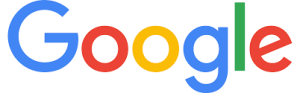在现代网络生活中,每个人都有大量的账号和密码需要管理。**谷歌浏览器(Google Chrome)**自带密码管理功能,能够帮助用户安全保存、自动填充和同步密码,极大提升上网便利性与账号安全。本文将为你详细讲解 谷歌浏览器密码管理功能使用方法、密码保存技巧、自动填充操作、同步功能及安全注意事项,让你轻松掌握 Chrome 密码管理工具。

一、谷歌浏览器密码管理功能介绍
谷歌浏览器密码管理功能包括以下核心特点:
- 自动保存密码
- 用户在登录网站时,Chrome 可提示是否保存密码,下次访问自动填充,提高登录效率。
- 自动填充功能
- 通过保存的密码,Chrome 可在登录界面自动填写账号和密码,避免手动输入。
- 密码同步
- 登录谷歌账号后,可在不同设备间同步保存的密码,实现电脑、手机和其他设备统一管理。
- 密码安全检查
- Chrome 提供“密码检查”功能,检测密码泄露、弱密码和重复密码,并提示修改建议。
- 密码管理界面
- 用户可在设置中查看、编辑、删除或导出保存的密码,操作方便。
二、谷歌浏览器保存密码的操作方法
1. 电脑端(Windows/Mac/Linux)
- 打开 谷歌浏览器 并登录网站账号;
- 在登录成功后,浏览器地址栏会弹出 “是否保存密码?” 提示;
- 点击 保存,Chrome 会自动记录用户名和密码;
- 若不想保存,可选择 不保存 或 稍后询问。
2. 手机端(Android/iOS)
- 登录网站或 App 对应网页版;
- Chrome 会提示 保存密码;
- 点击 保存,密码即保存在浏览器账号中;
- 下次访问相同网站时,自动填充账号和密码。
小技巧:可在设置中启用“自动登录”,让 Chrome 自动填写并登录网站,提高使用效率。
三、查看与管理保存的密码
1. 电脑端
- 打开 Chrome → 点击右上角 三点菜单 → 设置 → 自动填充 → 密码;
- 可查看所有已保存的账号和密码;
- 支持编辑密码、删除账号或显示隐藏密码;
- 通过搜索框快速查找某个网站的账号信息。
2. 手机端
- 打开 Chrome → 点击 更多 → 设置 → 密码;
- 可查看、删除或复制保存的密码;
- 可启用 自动登录 和 密码提示 功能,方便日常使用。
四、密码同步与跨设备使用
- 登录谷歌账号后,可开启密码同步功能;
- 电脑端密码同步到手机端,手机端密码同步到电脑端,实现统一管理;
- Chrome 会提示在新设备上是否导入已保存的密码;
- 跨设备同步确保用户在任何设备上都能便捷登录网站。
五、密码安全检查功能
Chrome 密码管理还提供安全检查功能,包括:
- 泄露检查
- 检测保存的密码是否在公开数据泄露中被曝光;
- 弱密码提示
- 提示存在弱密码或重复使用的密码,建议修改;
- 密码更新建议
- 点击提示即可跳转到对应网站修改密码,提高账号安全性。
小技巧:开启 两步验证 结合密码管理使用,进一步提升账号安全。
六、删除与导出密码操作
1. 删除密码
- 电脑端:设置 → 自动填充 → 密码 → 点击网站账号 → 删除;
- 手机端:设置 → 密码 → 点击账号 → 删除。
2. 导出密码
- 电脑端:设置 → 自动填充 → 密码 → 点击右上角 导出密码 → 输入电脑登录密码确认;
- 手机端:部分 Android 版本支持导出到 Google 密码管理器;iOS 通过 iCloud 钥匙串同步管理。
提醒:导出密码文件请妥善保管,避免泄露风险。
七、密码管理最佳实践
- 定期更新密码
- 避免长期使用同一密码,提高安全性;
- 使用密码检查功能查看弱密码和重复密码。
- 启用两步验证
- 对重要网站账号启用两步验证,提高防护等级;
- Chrome 可自动填充密码,但仍需输入验证码确认。
- 使用长密码和密码生成器
- Chrome 自带密码生成工具,可生成复杂安全的随机密码;
- 避免使用生日、手机号等易被猜测的密码。
- 备份密码
- 定期导出密码并保存在安全位置,防止账号丢失;
- 使用加密存储设备或安全云盘保存。
- 谨慎使用公共设备
- 公共电脑或共享设备登录时,避免保存密码;
- 使用隐身模式访问网站,保证信息安全。
八、常见问题及解决方案
1. 密码没有保存
- 原因:未启用保存密码功能或已选择“不保存”;
- 解决方法:设置 → 自动填充 → 密码 → 打开“提供保存密码选项”。
2. 自动填充失效
- 原因:Chrome 未登录账号或禁用同步;
- 解决方法:登录谷歌账号并开启密码同步功能。
3. 导出密码提示失败
- 原因:操作系统权限限制或安全策略阻止;
- 解决方法:确保输入系统账户密码或以管理员身份操作。
4. 手机端无法同步
- 原因:未开启谷歌账号同步或网络不稳定;
- 解决方法:检查账号登录状态和网络连接,重新同步。
九、总结
通过本文,你已经掌握了 谷歌浏览器密码管理功能的使用方法、保存与管理密码、跨设备同步、密码安全检查、导出与删除操作及最佳实践:
- Chrome 密码管理功能可大幅提升登录效率,节省输入时间;
- 密码同步和安全检查功能保证跨设备便利性和账号安全;
- 结合密码生成器、两步验证和定期更新,Chrome 可成为高效安全的密码管理工具。
总结一句话:正确使用谷歌浏览器密码管理功能,可让你的账号安全更有保障,登录操作更高效便捷,实现真正的智能密码管理体验。